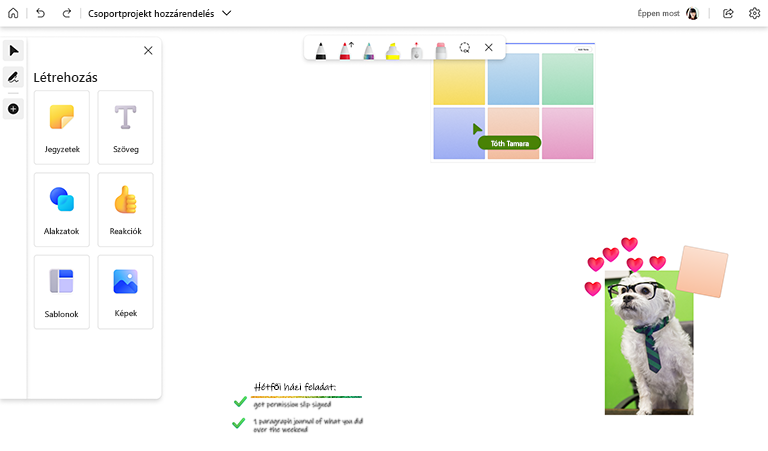A Whiteboard nagyszerű lehetőséget kínál a diákoknak a csoportos projekteken való közös munkára, különösen akkor, ha a Microsoft Teams alkalmazással együtt használják.
Első lépésekként hozzon létre egy csoportos csevegést a Teamsben. Innen a diákok hozzáadhatnak egy Whiteboard lapot a csevegéshez, hogy ötletelni és haladni tudjanak a projektjükben. A Whiteboard remek hely az ötletbörzére, az ötletek rögzítésére, az összefüggések rajzolására és a teendők nyomon követésére.
Főbb funkciók:
-
Első lépésként használja az Ötletgyűjtés sablont
-
A szabadkézi műveletek elősegítik a kreatív ötletek áramlását
-
Képek beszúrásával gazdagíthatja a vizualizációt
-
Színes cetlik használatával rendszerezheti a gondolatait
-
Bármely eszközről együttműködhet, kedve szerinti beviteli módszerrel – billentyűzettel, egérrel, érintőképernyővel vagy tollal
-
Legyen olyan aktív vagy passzív résztvevő, amilyen csak szeretne, az eszközök széles skálájával – beleértve a reakciókat, a öntapadós cetliket, a szövegdobozokat és a szabadkézi elemeket
Csoportok beállítása a Microsoft Teamsben
-
A csoportos munka privát természetének megőrzése érdekében a csapat vagy csatorna helyett csoportos csevegéseket használjon a Teamsben.
-
Vagy hozzon létre csoportos csevegést az egyes csoportokhoz (saját magát is felvéve az egyes csoportokba), vagy utasítsa a diákokat erre.
-
Ha rajztáblát szeretne hozzáadni a csevegéshez, válassza a + gombot a csevegőablak képernyőjének tetején, keresse meg a Whiteboard elemet, jelölje ki, majd kattintson a Mentés lehetőségre.
-
A csoportos csevegéshez társított rajztábla ettől fogva közvetlenül a csevegésből vagy a Whiteboard alkalmazásból is elérhető.
A projekt során
-
Mondja el a diákoknak, hogy hogyan használják a rajztáblát a projekthez. Tegye egyértelművé például, hogy a rajztábla is beadandó-e a projekt részeként, vagy csak egyszerűen munkafelületként használható a projekt során.
-
Tájékoztassa a diákokat a Whiteboardban használható funkciókról, például ötletgyűjtési sablonokról, alakzatokról, képbeszúrási és rajzolási lehetőségekről stb.
-
Ösztönözze a diákokat arra, hogy az értekezletek során a rajztáblát használva valós időben ötleteljenek és működjenek együtt egymással.
-
Ha a diákoknak kérdéseik vannak, meghívják Önt a rajztáblára úgy, hogy hozzáadják Önt a csevegéshez, vagy elküldenek Önnek egy Whiteboard megosztási hivatkozást.
A munkamenet után
-
Ha a rajztábla is beadandó, hívassa meg saját magát a diákokkal a rajztáblára. Vagy kérje meg őket, hogy készítsenek egy PNG-képét rajztáblájukról a Beállítások menüből, és küldjék el azt Önnek.
Lásd még:
További információért tekintse meg a Whiteboard útmutatóit!